Há vários motivos para os relatórios ou as fontes de dados não mostrarem todas as informações esperadas. Nesta página, você encontra uma visão geral dos problemas que podem ser resolvidos quando seus relatórios ou fontes de dados mostram dados incompletos ou ausentes.
Dados ausentes nos relatórios
As seções a seguir mostram possíveis problemas a serem verificados nos relatórios quando os dados estão incompletos ou ausentes.
Os dados estão desatualizados?
Se alguns dados recém-adicionados estiverem faltando, tente atualizar os dados do relatório.
Os dados são filtrados?
Edite o relatório e clique em Recursos > Gerenciar os filtros adicionados para ver se há propriedades de filtro no relatório. Se houver, verifique a configuração para garantir que ela não é a causa dos dados ausentes.
Campos ausentes nas fontes de dados
As seções a seguir mostram possíveis problemas a serem verificados nas fontes de dados quando os dados estão incompletos ou ausentes.
A fonte de dados não está em sincronia com o conjunto de dados?
Se alguns campos (colunas) recém-inseridos em uma fonte de dados estiverem faltando, tente atualizar os campos da fonte de dados.
Há linhas ou colunas faltando na sua fonte de dados do app Planilhas Google?
Se as linhas (dados) ou colunas (campos) da sua fonte de dados das Planilhas Google não aparecerem após atualizar os dados do relatório, verifique se a conexão da fonte inclui o intervalo e as opções adequadas. Você precisa ser o proprietário da fonte de dados para fazer isso.
- Edite a fonte de dados.
- À esquerda, clique em EDITAR CONEXÃO.
- Revise as opções de conexão à direita. O intervalo especificado precisa conter todos os seus dados, e você deverá incluir os campos ocultos e filtrados, se for o caso.
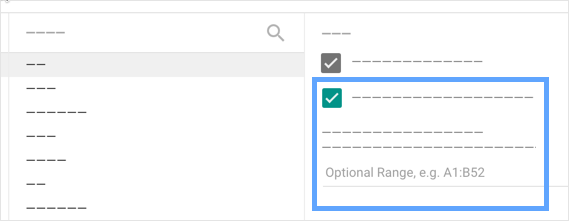
Essa é uma limitação do conector?
Os conectores com base em esquemas fixos, o que inclui muitos dos conectores de produtos do Google, nem sempre entregam todos os campos do conjunto de dados subjacente. Se a sua fonte de dados não exibe alguns campos do produto original, talvez os campos em questão não sejam compatíveis com o Looker Studio. Consulte o rastreador de problemas para ver se o campo já foi solicitado. Se não for o caso, faça uma solicitação de recurso.
Saiba mais sobre conectores, fontes de dados e credenciais.

